ps添加文字
硬件型号:联想小新Air15
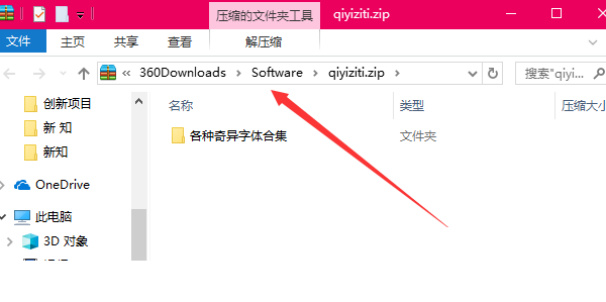
ps添加文字怎么操作?
文字、图片、音频、视频,这些都是我们在传达信息是经常用到的方式,其中,文字可以说是我们表达想法时最重要的方式之一,而我们在使用ps处理图片时,也经常会遇到需要添加文字的需求,那么,ps添加文字到底应该怎么操作呢?今天,小编就来给大家详细介绍一下ps添加文字的操作步骤。
1.首先,将ps的界面保持在需要添加文字的图片界面。
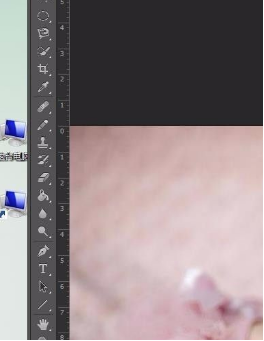
2.其次,在ps工具栏中有一个类似于T的一个符号选项,这就是文字工具了。
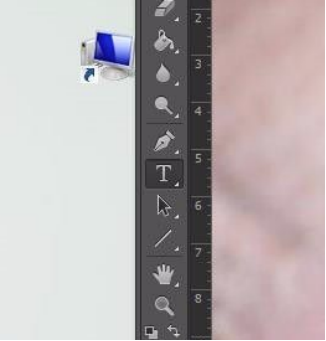
3.其中文字工具也分为四种,用的比较多的也就是横排或者是竖排文字工具了。
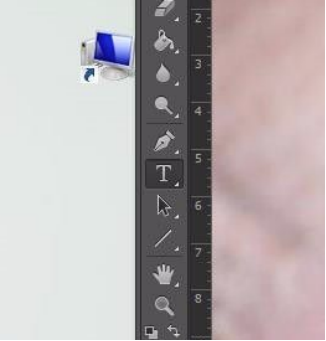
4.选择合适自己的那一种,直接左击选中这一种就可以。

5.在图片适当位置左击我们可以输入文字,位置我们可以用移动工具来调整的。
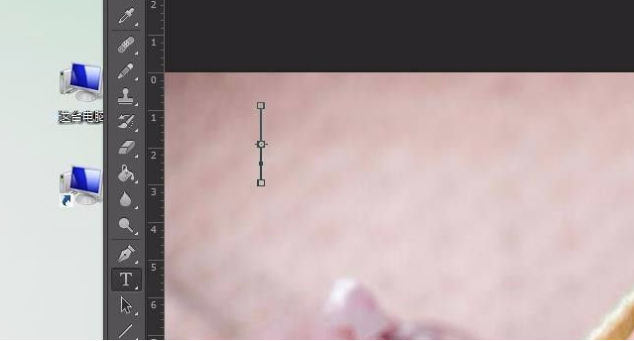
6.选中输入的文字,对文字的字体或者是大小颜色进行调整,让文字跟图片融合度更高。
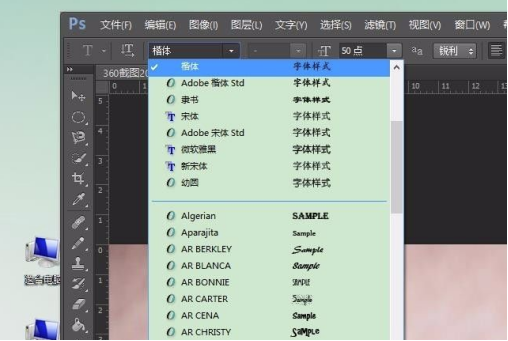
以上就是ps添加文字的具体操作步骤了,你学会了吗?把图片和文字结合起来,可以更加高效的传达我们想要表达的信息,不同的字体、不同的排版都会让你的图片的效果变得更加不一样,所以,多去尝试、多去练习是必不可少的工作哦。现在立刻打开你的Photoshop吧,按照上面的操作试一试!
本篇文章使用以下硬件型号:联想小新Air15;系统版本:win10;软件版本:PS(CC2018)。
怎么为PS添加星空文字
我们平时习惯利用ps对图片和照片进行美化处理,适当的设置颜色可以丰富图片的内容,达到更优化的效果,如果给图片填加上特殊的文字是不是更能丰富图片的内容呢,今天介绍的是怎么为ps添加星空文字。
1.新建【1400x760】像素画布,将背景填充为黑色,并且拖入图片素材,调整大小。

2.新建蒙版,选择柔边缘画笔工具,擦出来格子背景。
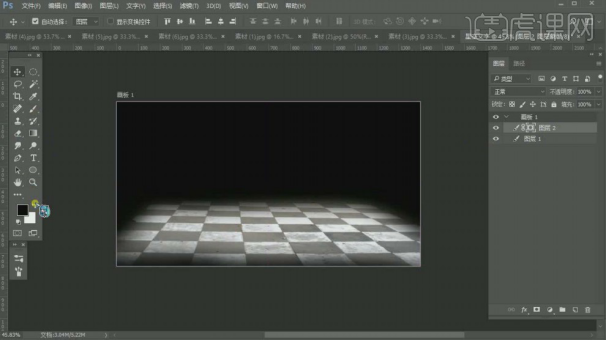
3.选择【画笔工具】,不透明度降低为40%,涂抹整个图层。
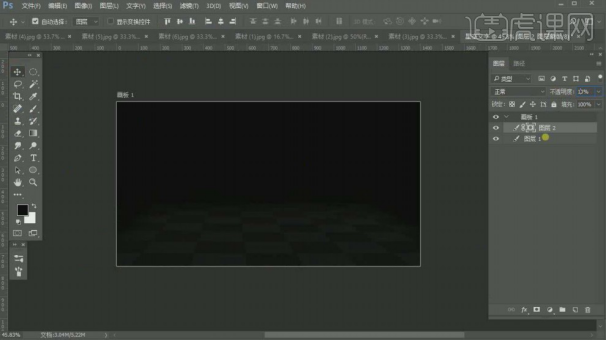
4.新建文字图层,打出文字【huke】。
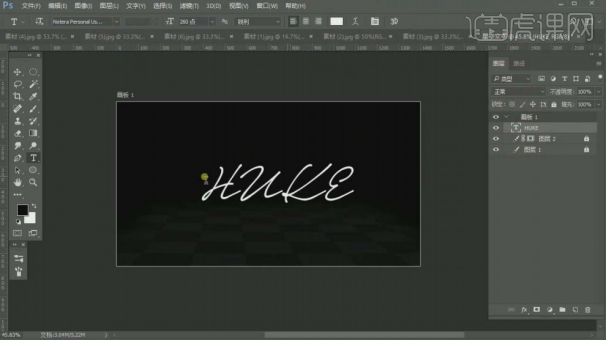
5.选择字体的选区,复制到新的星空素材里。
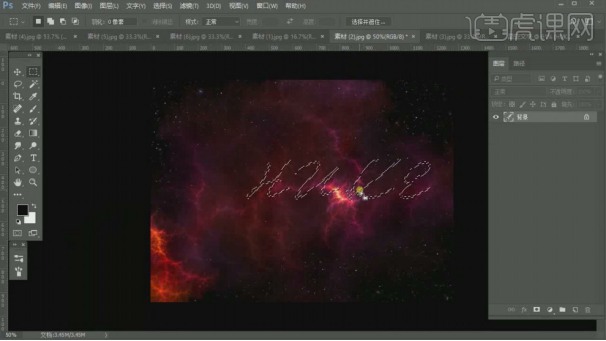
6.按住【ctrl+J】,复制图层,并将图层拖入原素材,与文字图层对其。
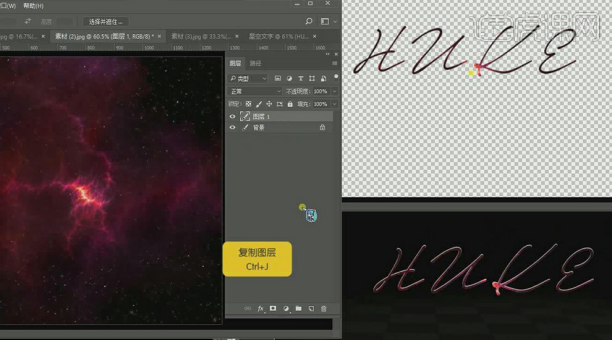
7.选择复制的图层,为图层添加【描边】和【内发光】的混合模式,参数见图片。

8.打开火焰素材图片,选择【套索工具】,羽化值为40%,框选出一块火焰,并复制到之前的图层中。
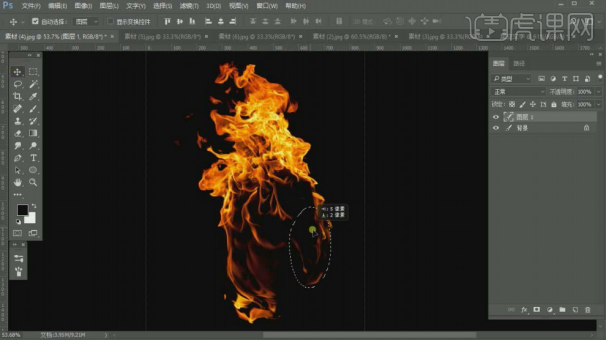
9.按住【ctrl+T】,旋转和扭曲火焰素材,使其贴合文字素材。
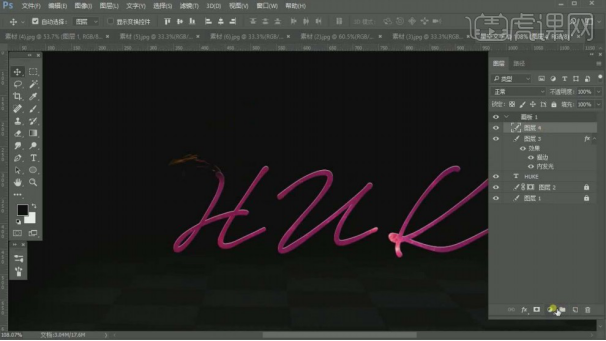
10.调整火焰素材的【色相饱和度】色相值为-63并调整图层混合模式为【滤色】。
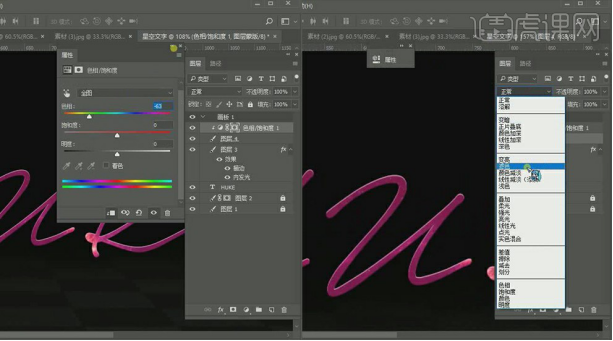
11.利用这个方式,为整个文字图层添加火焰。

12.新建图层,修改前景色为【fe0787】,背景色为白色,选择柔边缘画笔,先画粉色,调小画笔再画白色。

13.按住【ctrl+t】,扭曲刚画出来的素材。并放在文字上面,形成高光感觉。
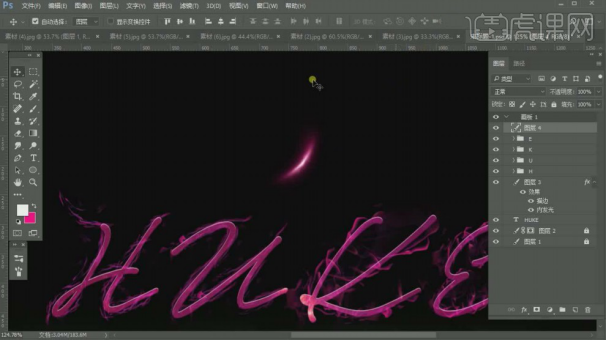
14.把高光依次加在【huke】四个文字上。
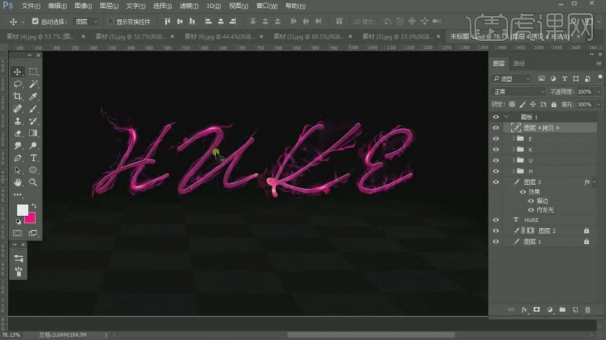
15.打开素材3图片,选择【套索工具】,羽化值为40%,框选出一块火焰,并复制到操作图层中。
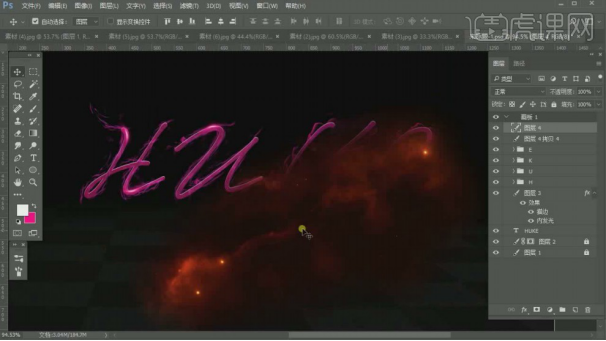
16. 调整图层的色相值,使其接近文字颜色,并形成彩云的效果。
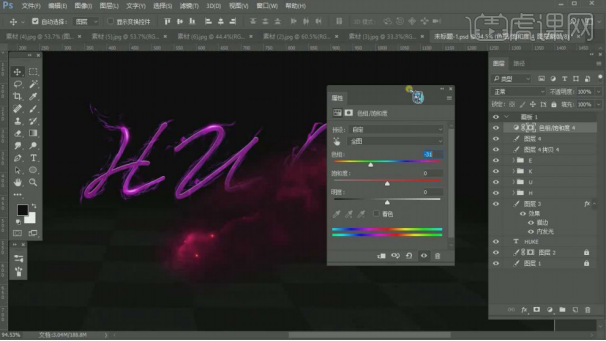
17.复制云彩图层,并放在合适的位置,使画面更加饱满。

18.打开素材3图片,选择【套索工具】,羽化值为30%,框选出一块火焰,并复制到操作图层中。
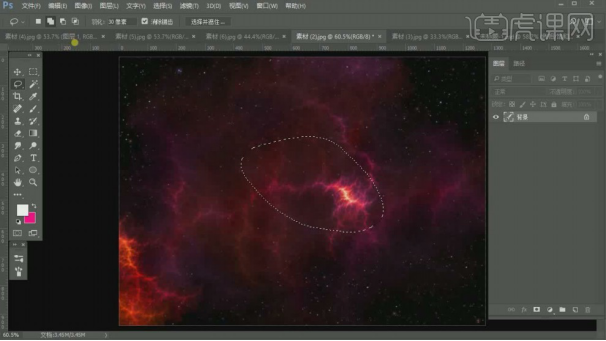
19.调整图层的色相值为-31,使其接近文字颜色,调整图层的位置,形成彩云的效果。
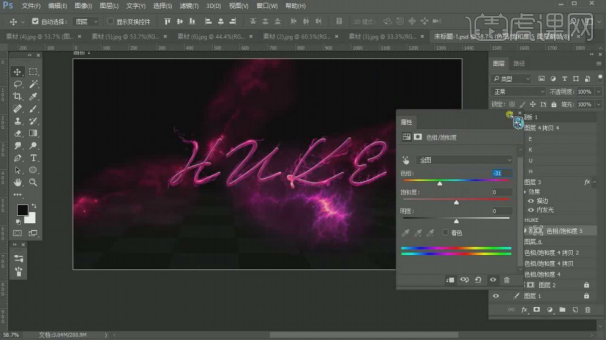
20.选择云彩笔刷,为文字下方绘制白云。

21.所有图层编组,选择【滤镜】-【锐化】-【USM锐化】。数量为89,半径为3。使文字的边缘变得清晰。

22.调整整个画面的色相饱和度,使其接近自己想要的效果。

星空文字的添加让整个图片真的像置于星空一样的感觉,不同效果的文字添加,就能让图片有着不同的活力和风格,ps作为平时经常用到的修图软件,我们多学习它的功能会对我们的工作和生活有很大的帮助。
本篇文章使用以下硬件型号:联想小新Air15;系统版本:win10;软件版本:PS(CC2017)。
PS软件如何添加字体
硬件型号:联想小新Air15
系统版本:win10
软件版本:Adobe Photoshop 8.0
经常使用ps软件的朋友都知道,在ps软件中选择字体的时候,选择性是非常局限的,也就是说选择性很少。特别是做设计的朋友,需要各式各样的字体来美化,那就需要添加新的字体。但是有些朋友对ps添加新字体是比较困难的,下面小编就和你分享PS软件添加字体的方法。
在ps软件中添加字体,我们需要用本机电脑安装的,所以要先在网页上搜索:字体下载,进入字体下载网页。去看下有没有网盘,当然你也可以去一些付费网站下载。
当我们下载完之后找到字体保存的文件夹,小编提示你:一般在下载的位置都会有提示直接打开下载目录的提示,这样直接打开就可以。也可以根据我们保存的文件夹的名称找到,然后打开。
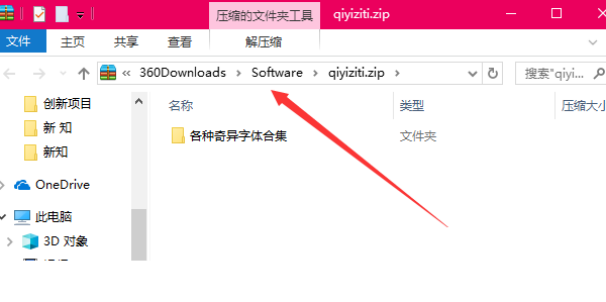
下载完成后一般文件都需要解压这一步,找到文件存放位置,然后解压该文件,这个很简单相信大家肯定都明白怎么做,这里不多介绍。我们直接点击打开压缩文件,点击字体文件。
打开文字文件夹后,将所有的字体全选(Ctrl+A)并复制。如图所示:
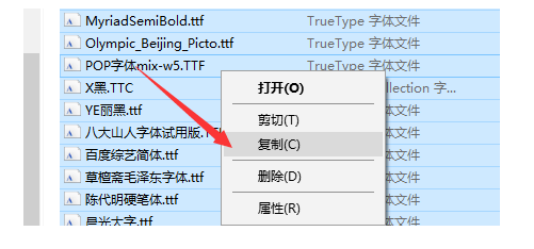
按下“win+R”的组合件,输入“control”进入控制面板。然后需要在控制面板对话框中选择“外观和主题”
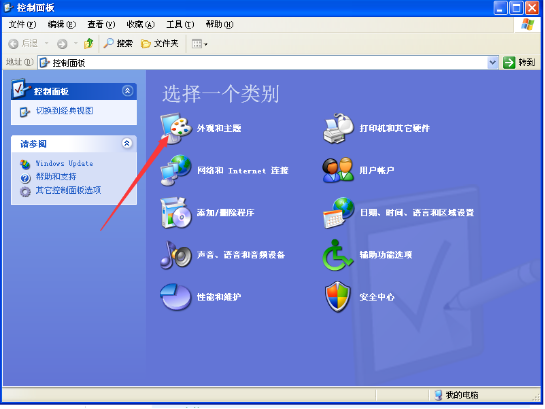
点击进入后,选择“字体”,进入字体库后,找个位置单击右键粘贴。将下载后复制的字体“粘贴”到里面就可以了。
最后我们再打开PS软件,点击字体的标识,会看到字体库,刚才下载的字体就会出现在里面的。效果如图所示:
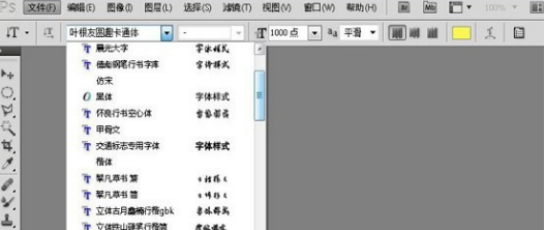
以上就是关于ps软件添加字体的方法,希望能够帮助需要的朋友。



